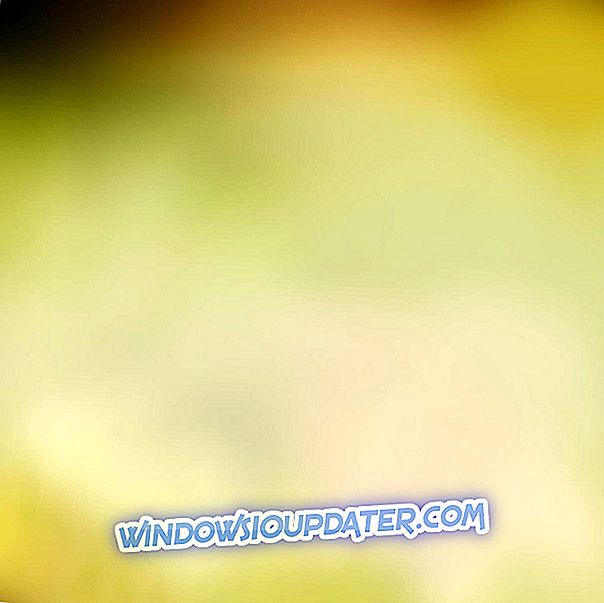Gli errori Blue Screen of Death sono uno degli errori più gravi che si possono verificare su Windows 10. Poiché questi errori possono essere così problematici, è importante sapere come risolverli e oggi mostreremo come risolvere UNEXPECTED_KERNEL_MODE_TRAP_M errore.
Ecco alcuni altri codici di errore che puoi risolvere con le seguenti soluzioni:
- Unexpected_kernel_mode_trap_m 1000007f
- 0x1000007f
- Codice controllo errori 0x1000007f
- ntkrpamp exe unexpected_kernel_mode_trap
- Codice errore Windows 0x7f
- Parametri Unexpected_kernel_mode_trap
Come risolvere l'errore UNEXPECTED_KERNEL_MODE_TRAP_M
Sommario:
- Aggiorna i tuoi driver
- Installa gli ultimi aggiornamenti di Windows 10
- Rimuovi il tuo antivirus
- Rimuovi le applicazioni problematiche
- Ripristina Windows 10 e controlla l'hardware
Soluzione rapida per correggere vari errori in Windows 10
- Passaggio 1 : scaricare questo strumento di scansione e riparazione del PC
- Passaggio 2 : Fare clic su "Avvia scansione" per individuare i problemi di Windows che potrebbero causare errori BSOD in Windows 10
- Passaggio 3 : Fare clic su "Avvia riparazione" per correggere tutti i problemi (richiede l'aggiornamento).
Soluzione 1: aggiornare i driver
Gli errori di Blue Screen of Death sono spesso causati da driver obsoleti e, per evitare che questi errori vengano visualizzati, è fondamentale che i driver siano aggiornati. Se i driver sono obsoleti o danneggiati, Windows 10 non sarà in grado di riconoscere e utilizzare l'hardware ad essi associato. Per correggere questo errore, è consigliabile aggiornare il driver problematico e puoi farlo seguendo questi passaggi:
- Premere il tasto Windows + X sulla tastiera per aprire il menu Power User. Seleziona Gestione dispositivi dall'elenco.


- Quando Gestione periferiche si apre, individuare il driver che si desidera aggiornare, fare clic con il pulsante destro del mouse e scegliere Aggiorna software driver .
- Selezionare Cerca automaticamente per il software del driver aggiornato e attendere che Windows 10 scarichi il driver appropriato.
- Ripeti gli stessi passaggi per tutti i driver che desideri aggiornare.
Anche se l'aggiornamento dei driver tramite Device Manager è semplice e diretto, è necessario sapere che Device Manager non scarica sempre i driver più recenti. Questo a volte può essere un problema, quindi ti consigliamo di scaricare i driver manualmente. Il download manuale dei driver è relativamente semplice e puoi aggiornare i driver necessari visitando il sito Web del produttore dell'hardware e scaricando i driver più recenti per il tuo dispositivo.
Ricordare che potrebbe essere necessario aggiornare tutti i driver sul PC Windows 10 per correggere questo errore. Pochi utenti hanno riferito che il problema era causato dai driver audio Realtek, pertanto consigliamo vivamente di aggiornare prima questi driver e quindi aggiornare tutti gli altri driver.
L'aggiornamento dei driver è fondamentale per la stabilità del sistema, ma l'aggiornamento manuale di tutti i driver può essere un processo lungo e noioso. Per aggiornare rapidamente tutti i driver, ti suggeriamo di provare questo software di aggiornamento driver che scarica tutti i driver necessari con un solo clic.
Soluzione 2: installare gli ultimi aggiornamenti di Windows 10
Errori come UNEXPECTED_KERNEL_MODE_TRAP_M possono apparire a causa di problemi hardware o software. Windows 10, come qualsiasi altro sistema operativo, ha pochi problemi con determinati hardware e software e, a volte, questi problemi possono causare la comparsa di errori Blue Screen of Death.
Per evitare che vengano visualizzati errori BSoD, ti consigliamo vivamente di installare gli ultimi aggiornamenti di Windows 10. Microsoft rilascia frequentemente nuovi aggiornamenti e puoi scaricarli utilizzando Windows Update. Molti di questi aggiornamenti risolvono problemi di sicurezza e bug relativi sia all'hardware che al software, quindi se si desidera che il PC sia sicuro, stabile e privo di errori BSoD, si consiglia vivamente di scaricare gli aggiornamenti più recenti.
Soluzione 3 - Rimuovere l'antivirus
L'antivirus o il firewall a volte possono causare l'errore di UNEXPECTED_KERNEL_MODE_TRAP_M per apparire e causare l'arresto anomalo del PC. Per correggere questo errore, si consiglia vivamente di rimuovere tutti i programmi antivirus di terze parti dal PC. Gli utenti hanno segnalato che Avast stava causando questo errore e, dopo aver rimosso il software, l'errore BSoD era completamente risolto. Tieni presente che quasi tutti i programmi antivirus possono causare questo problema, quindi assicurati di rimuoverli tutti. Per rimuovere completamente determinati programmi antivirus dal PC, ti consigliamo di utilizzare uno strumento di rimozione dedicato. Quasi tutte le società di antivirus dispongono di questi strumenti, quindi assicurati di averne scaricato uno per il tuo programma antivirus.
Se la rimozione dell'antivirus risolve il problema, è possibile continuare a utilizzare Windows Defender oppure è possibile reinstallare nuovamente il programma antivirus. In alternativa, è possibile passare completamente a una diversa soluzione antivirus.
Soluzione 4 - Rimuovere le applicazioni problematiche
Oltre all'antivirus, altre applicazioni di terze parti possono causare questo errore, pertanto è consigliabile rimuoverle. Secondo gli utenti, Daemon Tools può causare questo errore su Windows 10, quindi raccomandiamo vivamente di rimuoverlo dal PC.
Un altro modo per trovare applicazioni problematiche è eseguire un avvio pulito, e puoi farlo seguendo questi passaggi:
- Premere il tasto Windows + R e inserire msconfig . Premi Invio o fai clic su OK .


- La finestra di configurazione del sistema verrà ora aperta. Seleziona Avvio selettivo e deseleziona Carica elementi di avvio .
- Vai alla scheda Servizi e seleziona Nascondi tutti i servizi Microsoft e quindi fai clic su Disabilita tutto .
- Fare clic su Applica e OK per salvare le modifiche.
- Avvia Task Manager premendo Ctrl + Maiusc + Esc .
- Quando si apre Task Manager, vai alla scheda Avvio, fai clic con il pulsante destro del mouse su ciascuna voce dell'elenco e seleziona Disattiva .
- Dopo aver disabilitato tutte le applicazioni di avvio, chiudere Task Manager e riavviare il PC.
All'avvio del PC, verificare se l'errore UNEXPECTED_KERNEL_MODE_TRAP_M viene nuovamente visualizzato. Se non ci sono errori, è necessario ripetere gli stessi passaggi e abilitare i servizi e le applicazioni disabilitati uno a uno fino a trovare quello che sta causando questo errore.
Soluzione 5 - Ripristina Windows 10 e controlla l'hardware
Se l'errore UNEXPECTED_KERNEL_MODE_TRAP_M è causato da alcuni software di terze parti, dovresti essere in grado di correggere questo errore reimpostando Windows 10. Questa procedura cancellerà tutti i file dalla partizione C, pertanto ti consigliamo vivamente di eseguirne il backup. Tieni presente che potresti anche aver bisogno di un'unità flash USB avviabile per completare il ripristino, quindi assicurati di crearne una, per ogni evenienza. Per ripristinare Windows 10, effettuare le seguenti operazioni:
- Riavvia il computer alcune volte mentre si avvia per avviare la riparazione automatica.
- Scegli Risoluzione dei problemi> Ripristina questo PC> Rimuovi tutto . Assicurarsi di avere il supporto di installazione di Windows 10 pronto perché potrebbe essere necessario per questo passaggio.
- Seleziona Solo l'unità in cui è installato Windows> Rimuovi i miei file e fai clic sul pulsante Ripristina per avviare.
- Seguire le istruzioni per completare il ripristino di Windows 10.
Al termine del processo di ripristino, avrai un'installazione pulita di Windows 10 senza applicazioni di terze parti. Verifica il tuo PC per un po 'e controlla se l'errore BSoD appare di nuovo. Se compare l'errore, controlla se l'hardware funziona correttamente. Gli utenti hanno segnalato che la scheda grafica difettosa può causare questo errore, quindi assicurati di controllare prima la scheda grafica e poi controlla tutti gli altri componenti.
Se hai ancora problemi con il tuo hardware o semplicemente vuoi evitarli per il futuro, ti consigliamo vivamente di scaricare questo strumento (sicuro al 100% e testato da noi) per risolvere vari problemi del PC, come ad esempio un guasto hardware, ma anche perdite di file e malware.
L'errore UNEXPECTED_KERNEL_MODE_TRAP_M a volte può essere problematico, ma dal momento che è solitamente causato da driver obsoleti o da determinati software, è possibile risolverlo facilmente utilizzando una delle nostre soluzioni.
Nota del redattore: questo post è stato originariamente pubblicato nel luglio 2016 e da allora è stato completamente rinnovato e aggiornato per freschezza, accuratezza e completezza.